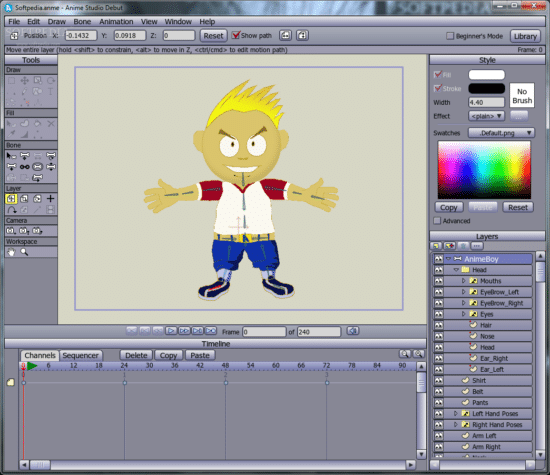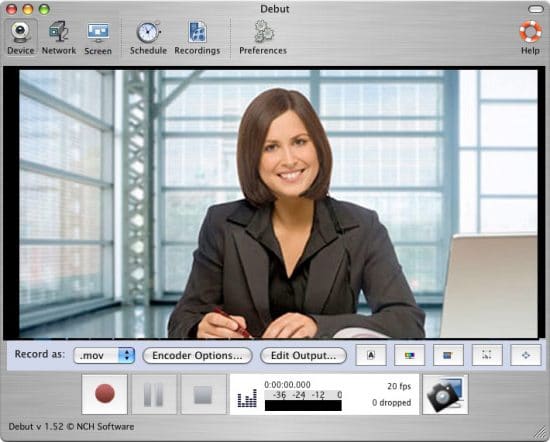Grabar una pantalla solía ser un verdadero desafío. Había que utilizar herramientas complicadas o pagar a un experto en software para conseguirlo, lo que no siempre era factible.
Comparativa 6 mejores programas para grabar pantalla del 2024
Afortunadamente, la facilidad de uso del software de grabación de pantalla ha mejorado considerablemente con los años. Hoy en día, puedes crear tutoriales de aspecto profesional con un esfuerzo mínimo.
Además de los tutoriales, hay otras razones por las que podrías querer grabar tu pantalla.
Si haces cualquier tipo de demostraciones de productosSi necesitas u ofreces soporte técnico, o utilizas las videollamadas, utilizar la captura de pantalla por defecto de tu ordenador no será suficiente para capturar imágenes de alta calidad.
Tanto si quieres una forma más precisa de grabar toda la pantalla como si quieres capturar una parte específica, un grabador de pantalla de alta calidad te servirá.
En este artículo, aprenderás sobre:
- Qué es un software de grabación de pantalla
- Las características que debe buscar en un software de grabación de pantalla
- La diferencia entre un grabador de pantalla de escritorio y uno en línea
- Las 10 mejores herramientas de grabación de pantalla que existen
¿Qué es el software de grabación de pantalla?
El software de grabación de pantalla puede grabar la totalidad (o partes) de la pantalla de su ordenador o móvil.
La grabación puede incluir todo, desde tus toques y movimientos del cursor hasta el tecleo de una URL en tu navegador, para ayudar a la gente a aprender qué hacer y cómo hacerlo.
Existe una narración de audio, y a veces también se ofrece la anotación como parte del paquete de una herramienta.
Sin embargo, no hay dos herramientas de grabación de pantalla iguales. Algunas herramientas de grabación de pantalla no pueden guardar las secuencias grabadas para varios formatos o exportarlas a plataformas de vídeo populares como YouTube directamente.
Otras pueden tener la capacidad de hacer todo eso, pero puede que les falte una o dos características. Por ejemplo, no todas las aplicaciones de grabación de pantalla vienen con un grabador de pantalla HD.
Por ello, debes prestar atención a sus capacidades antes de descargar o instalar un software de grabación de pantalla en tu dispositivo.
También es crucial evaluar tus propias necesidades de grabación. Quizás no necesites grabar en HD. Tal vez hayas adquirido recientemente un alojamiento de vídeo y puedas prescindir de la opción de exportación a YouTube. El mejor grabador de pantalla para ti será el que satisfaga tus necesidades específicas.
¿Qué es un buen grabador de pantalla?
Nuestra recopilación de herramientas de grabación de pantalla abarca desde el software basado en el navegador hasta las aplicaciones de escritorio minimalistas. Cada una de las selecciones cumple con los siguientes criterios básicos:
- Es fácil de usar
- Registra toda la pantalla, una zona concreta o una ventana
- Permite a los usuarios anotar las secuencias grabadas
- Incluye el audio del sistema y del micrófono
- Captura imágenes de fuentes externas
- Tiene opciones de exportación integradas
También vale la pena mencionar que muchas de las opciones de software vienen con capacidad de grabación en HD. Sin embargo, es importante saber que los archivos HD tardan mucho en cargarse. Si quieres subir rápidamente vídeos de calidad estándar a la web, la alta definición no es imprescindible.
Otras comparativas relacionadas:
Grabador de pantalla de escritorio vs. Grabador de pantalla online
La funcionalidad offline es la diferencia clave entre los dos tipos.
Mientras que los grabadores de pantalla de escritorio pueden funcionar sin una conexión activa, los grabadores de pantalla en línea requieren que tengas un internet estable.
Por eso, un grabador de pantalla online no es la mejor de las opciones cuando se trata de capturar el juego. Sin embargo, si sólo quieres hacer un tutorial, deberían funcionar bien.
Esta es nuestra lista de las mejores herramientas de grabación de pantalla del mercado.
Al tener opciones para los principales sistemas operativos, puedes estar seguro de encontrar el mejor grabador de pantalla para los sistemas operativos Android, iOS, Mac, Linux y Windows.
Nota rápida: La lista incluye programas de pago y gratuitos, así que asegúrate de evaluar tus necesidades antes de descargar cualquier software.
¿Cuál es el mejor programa para grabar pantalla?
1. Estudio OBS – El mejor programa para grabar la pantalla para Windows

OBS o Open Broadcaster Software es un grabador de vídeo de pantalla gratuito que ofrece tanto la grabación como el streaming en alta definición, sin límites en la longitud de sus vídeos.
El software de escritorio le permite elegir la parte de la pantalla que desea capturar, pero también da la opción de grabar toda la pantalla.
Las teclas de acceso rápido personalizables ayudan a controlar la grabación, y un mezclador de audio permite producir vídeos con un sonido grabado sin problemas.
Además de las funciones intuitivas de screencasting, OBS está equipado con capacidades de transmisión en vivo que no encontrarás en los grabadores de pantalla por defecto de los principales sistemas operativos.
Puedes transmitir en directo en YouTube Gaming y Twitch, guardar proyectos y convertir tus grabaciones en formato FLV.
Todo esto hace que OBS sea una de las mejores opciones de software de grabación de pantalla gratuito para probar en 2021.
Precio: Gratis
Sistema operativo soportado: Linux, Mac, Windows
Lo mejor para: Transmisión profesional en directo a Mixer, YouTube o Twitch
2. Apowersoft Unlimited
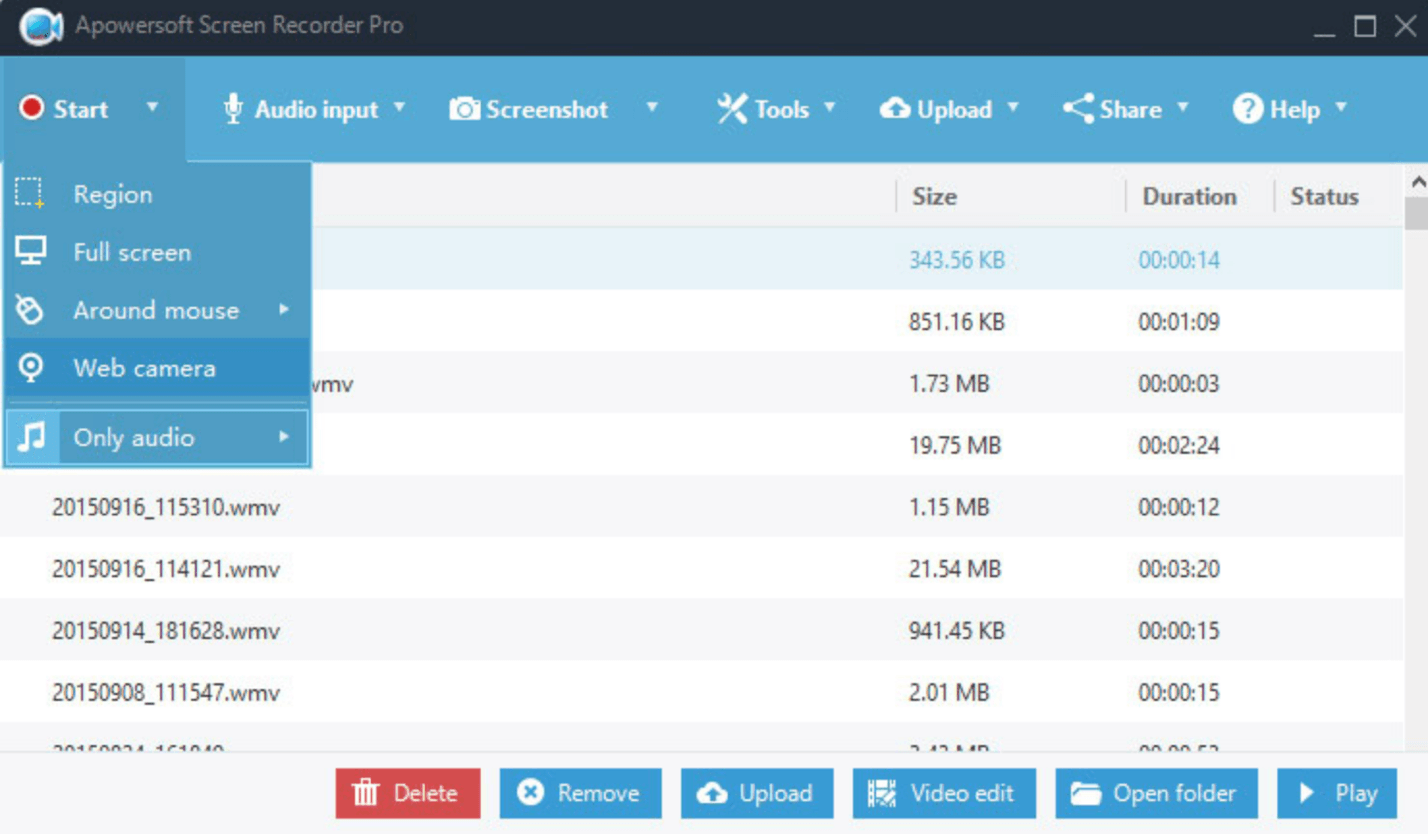
Se trata de un conjunto de aplicaciones de software que incluye grabadores de pantalla para Android, iOS, Mac y Windows.
Permite transmitir de forma inalámbrica un dispositivo Android o un iPhone a la pantalla del PC y utilizar la grabadora de escritorio para capturar el audio del PC, el dispositivo móvil, el micrófono y la cámara web del ordenador de forma simultánea.
El grabador de pantalla de escritorio ofrece múltiples modos de grabación, incluyendo pantalla completa, área personalizada y más, y también permite a los usuarios hacer anotaciones en la grabación en tiempo real. Se pueden aplicar llamadas, líneas, texto y mucho más sin necesidad de hacer una pausa.
Con la ayuda de sus intuitivas aplicaciones específicas para móviles, sólo tienes que poner tu ordenador y tu smartphone bajo la misma red WiFi y empezar a grabar.
Los usuarios de Mac y Windows pueden utilizar directamente el grabador de pantalla de escritorio para grabar todo tipo de actividades en pantalla.
Precio: 59,95 dólares al año
Sistemas operativos soportados: Android, iOS, Windows, Mac
Lo mejor para: Demostrar cómo utilizar un software que tiene una versión de escritorio y otra móvil
3. Screencast-O-Matic

Screencast-O-Matic es un grabador de pantalla y editor de vídeo en línea que admite grabaciones de la cámara web y de la pantalla.
Aunque la aplicación no permite grabar en HD, tiene opciones para grabar en 800×600, 640×480 y otras definiciones estándar, lo que la hace ideal para grabar y subir vídeos rápidos.
También ayuda a los usuarios a hacer zoom, dibujar y añadir superposiciones en los archivos de vídeo.
Además, puedes compartir la grabación en YouTube sin tener que descargar ninguna aplicación de escritorio.
Screencast-O-Matic también cuenta con funciones adicionales, como opciones para editar el audio del ordenador y sincronizar la grabación con las secuencias de vídeo.
Ten en cuenta que la mayoría de las funciones de edición se ofrecen en la versión de pago de la aplicación. Sin embargo, puedes utilizar la versión gratuita para subir contenidos a YouTube.
Precio: Gratis o 1,50 dólares al mes
Sistema operativo soportado: Windows, Mac, Chromebook, iOS
Lo mejor para: Hacer tutoriales rápidos para compartir con amigos, clientes o comunidades en línea
4. AceThinker

AceThinker es un grabador de pantalla de ordenador portátil basado en la web que es fácil de configurar y utilizar.
Puede utilizarlo para grabar una parte específica de la pantalla o toda la pantalla, crear ediciones en tiempo real para una grabación digna de atención y capturar el audio de su micrófono y del ordenador simultáneamente.
El software te permite convertir y guardar tus grabaciones en todos los formatos de vídeo de renombre, incluyendo MP4, MOV y API.
Y también puedes utilizar AceThinker para subir directamente tus grabaciones a Dropbox, Google Drive o YouTube.
Todas estas funciones están disponibles en la versión gratuita de la aplicación, pero también puedes instalar la versión PRO para acceder a capacidades adicionales.
Una característica destacada de la versión PRO es que te permite crear tareas programadas para las grabaciones de pantalla.
Si quieres grabar una transmisión en directo por la tarde, pero no tienes internet en el trabajo, puedes instalar esta herramienta de captura de pantalla en tu ordenador de casa, crear una programación y dejar que grabe la pantalla automáticamente.
Precio: Gratis o $39.95
Sistema operativo soportado: Mac, Windows
Lo mejor para: Grabar partidos de fútbol, tendencias bursátiles, etc.
5. ScreenFlow

Si ha estado buscando un grabador de pantalla para Mac con capacidades de audio, entonces le encantará ScreenFlow.
Su gama de funciones incluye las opciones de grabar su Mac con resolución retina, agrupar componentes y ajustes de vídeo y añadir audio de fondo a las secuencias grabadas.
También te encantarán las herramientas “Estilos” y “Plantillas” que forman parte del software.
Los estilos te permiten guardar los ajustes visuales y de audio de ciertos elementos, como las sombras o los filtros de color para un segmento grabado.
Las plantillas, por otro lado, permiten a los usuarios organizar, insertar y configurar grupos de anotaciones por adelantado, como marcadores de posición de texto y segmentos de outro.
Aquellos que se suscriban a la versión Super Pak de ScreenFlow (un plan más caro) también obtienen acceso a más de 500.000 piezas de imágenes y clips de audio únicos para utilizar en todos sus vídeos.
Así pues, si quieres sacar el máximo partido a tus grabaciones de pantalla, es poco probable que ScreenFlow te decepcione.
Precio: $129
Apoyado SO: Mac, iOS
Lo mejor para: Hacer vídeos de alta calidad con retina
6. Screencastify
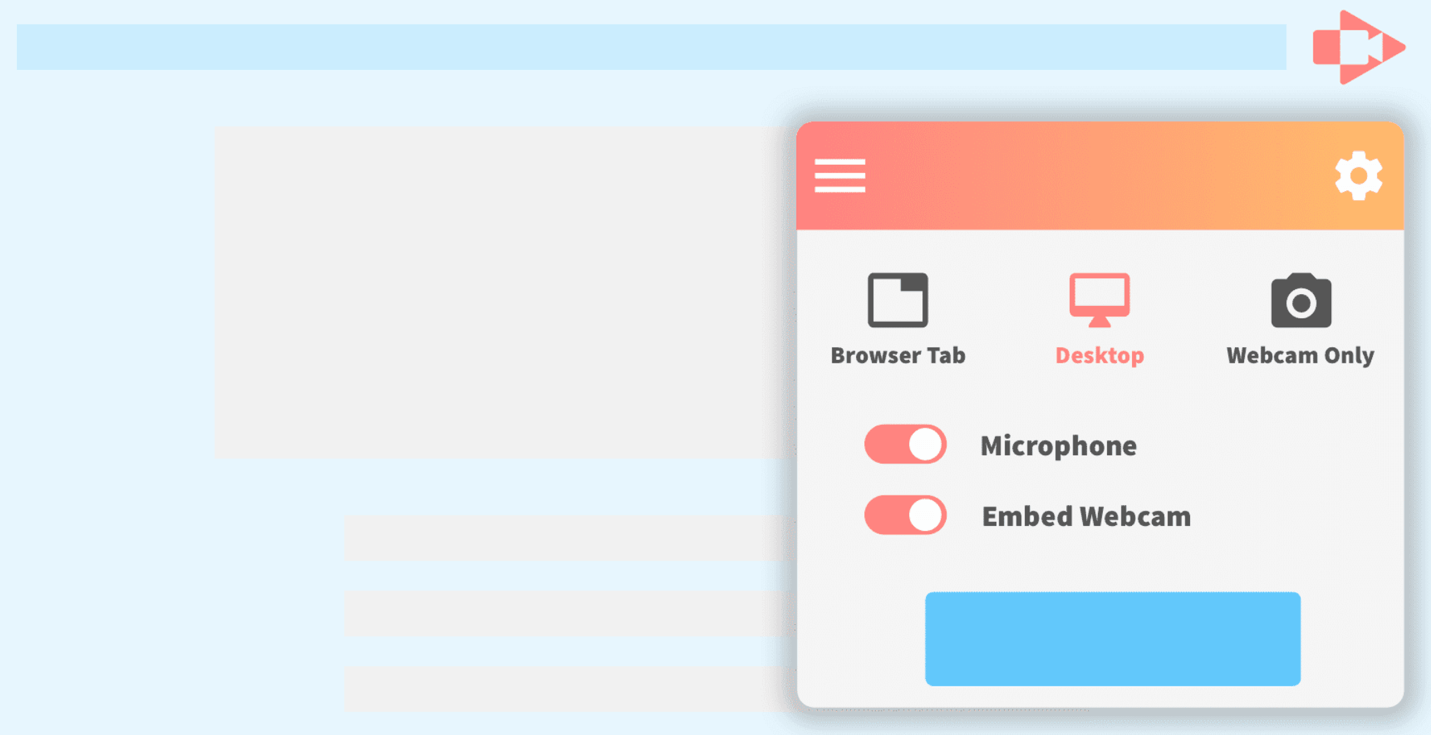
Screencastify es otra aplicación de grabación de pantalla que funciona a través de Google Chrome.
Tanto si eres un creador de vídeos experimentado como un principiante, verás que Screencastify ofrece todas las opciones importantes.
Puedes utilizarlo para capturar tu webcam, toda la pantalla o sólo la pestaña, así como para narrar con tu micrófono.
También te presenta herramientas de anotación que ayudan a que tus espectadores se centren en lo más importante. Se incluye el resaltado de clics, la herramienta de lápiz de dibujo y el foco del ratón.
Y una vez que hayas grabado la pantalla, Screencastify hará el trabajo pesado por ti guardando automáticamente el vídeo en tu Google Drive.
Al igual que muchas de las mejores opciones de software de grabación de pantalla, Screencastify le da la opción de subir a YouTube, así como exportar la grabación como un GIF animado, MP3 o MP4.
Precio: Gratis
Sistema operativo soportado: Mac, Windows, Linux
Lo mejor para: Grabar demostraciones de software y crear vídeos de soluciones
Otros programas para grabar pantalla recomendados
7. Bandicam
Bandicam es una robusta aplicación de grabación de pantalla que permite capturar la pantalla y el juego.
Utiliza una alta relación de compresión sin comprometer la calidad del vídeo. Bandicam permite capturar vídeos de ultra alta definición 4K a 120 fotogramas por segundo.
Otra característica digna de mención es la capacidad de grabación en dispositivos de Bandicam. Consiguiendo una tarjeta de captura independiente, puedes grabar vídeos de IPTV, HDTV, APPLE TV, smartphone, PlayStation y Xbox.
Además, Bandicam permite a los usuarios capturar pantallas en formato JPEG, PNG y BMP.
Básicamente, puedes utilizar Bandicam para grabar casi cualquier cosa, incluyendo toda la pantalla del ordenador, hojas de cálculo de Excel, el navegador web, presentaciones de Powerpoint y mucho más.
Su versión gratuita coloca una marca de agua en los vídeos, por lo que es necesario hacerse usuario de pago para aprovechar todo su potencial.
Precio: Gratis o $39.99
Sistema operativo soportado: Windows
Lo mejor para: Equilibrar la profundidad de las grabaciones de vídeo
8. Filmora Scrn
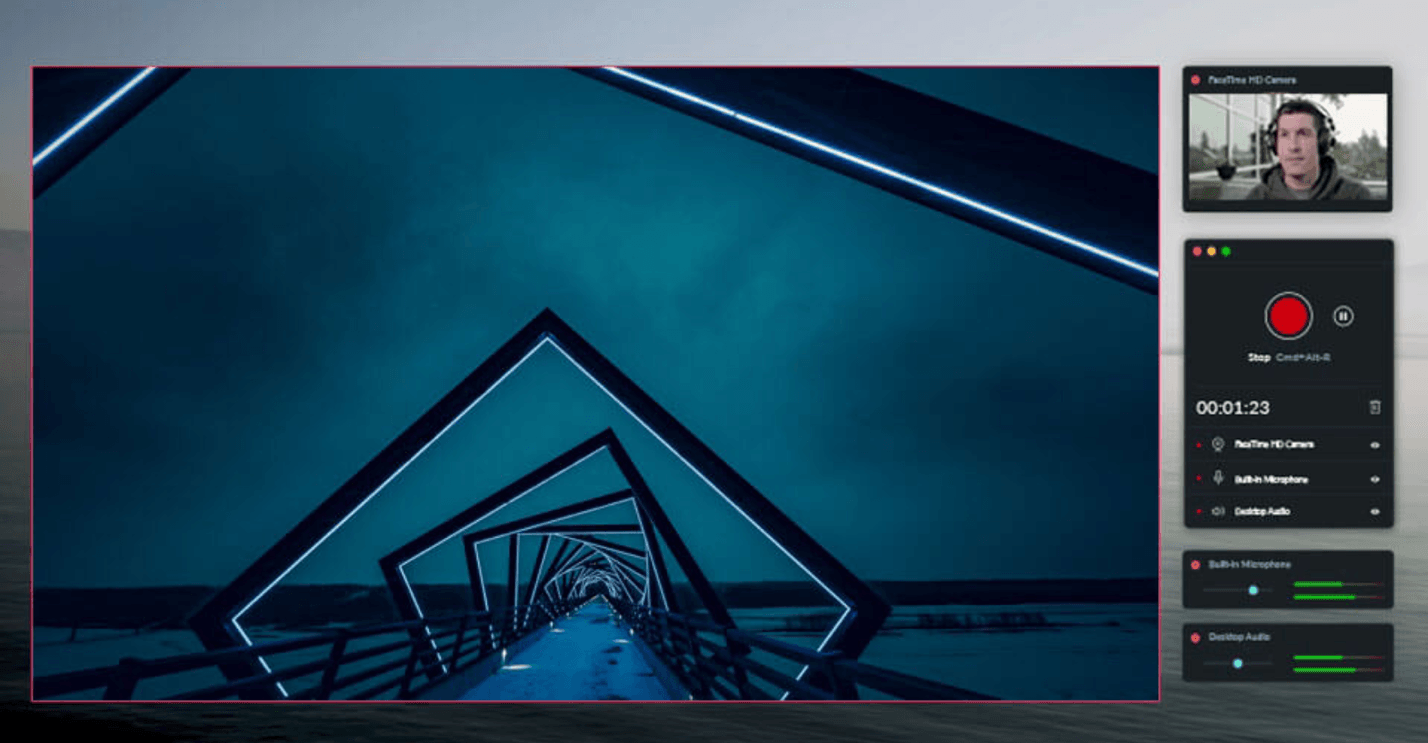
Filmora Scrn permite capturar simultáneamente el juego, la cámara web, la pantalla del ordenador y el audio sin poner límites a la duración del vídeo.
Te da la opción de grabar en 15-120 fotogramas por segundo. Los FPS más altos son ideales para grabar juegos con mucha acción.
El software también te permite añadir anotaciones como texto para mejorar la experiencia de visionado de tu audiencia. Además, puedes modificar el tamaño, el color y la forma del cursor para que tenga un aspecto único.
Con Filmora Scrn, no necesitas un herramienta de edición de vídeo porque el propio software de grabación de pantalla cuenta con una amplia gama de herramientas de edición para ayudar a perfeccionar tus grabaciones de vídeo.
Puede importar más de 50 formatos de archivo, y también tienes la opción de exportar tus grabaciones en múltiples formatos según tus necesidades.
Precio: Gratis o $29.99
Sistemas operativos soportados: Windows, Mac
Lo mejor para: Grabar la pantalla de dos dispositivos simultáneamente
9. Camtasia

Camtasia de TechSmith hace que sea sencillo capturar y hacer videos de aspecto profesional en su PC.
Puedes grabar tanto audio como vídeo desde un ordenador de sobremesa o un dispositivo iOS, y también capturar tu webcam para infundir un elemento personal a tu grabación.
Su herramienta de edición de vídeo incorporada es donde Camtasia brilla. Una buena selección de imágenes de archivo junto con efectos de clic y arrastre se ofrece en la barra lateral de la herramienta. Los usuarios pueden crear segmentos de salida e introducción soltándolos en sus grabaciones en cuestión de segundos.
También puedes insertar animaciones de alejamiento, acercamiento y desplazamiento en tus grabaciones, y utilizar transiciones entre diapositivas y escenas para mejorar la fluidez de tus vídeos.
El software de grabación de pantalla también te permite importar o grabar páginas de PowerPoint directamente en su entorno. Llama la atención en tus presentaciones añadiendo grabaciones llamativas, títulos y mucho más.
Precio: Gratis o $249
Sistema operativo soportado: Windows, Mac, iOS
Lo mejor para: Añadir un toque profesional a los vídeos capturados

Este software de grabación de pantalla de código abierto es ideal para capturar vídeos.
No pone marcas de agua ni límites de duración a tus grabaciones, y también tienes la opción de guardar tu archivo como GIF en lugar de como vídeo.
Las funciones para compartir archivos de vídeo son la mayor ventaja de ShareX, ya que es fácil subir las grabaciones directamente a YouTube y otras plataformas.
Mejorar las capturas de pantalla que capturas con esta herramienta tampoco requiere mucho esfuerzo. Una función editor de fotos te permite personalizar libremente las fotos fijas de la manera que quieras.
No sólo es una brillante herramienta de captura de pantalla, sino que también puede capturar y revelar el texto a través de OCR, grabar una página web completa de desplazamiento, e incluso grabar su pantalla de acuerdo a una programación.
Precio: Gratis
Sistema operativo soportado: Linux, Windows
Lo mejor para: Grabar pantallas de dispositivos Linux
Guía Completa para Escoger el Mejor Programa para Grabar Pantalla
Encontrar el mejor programa para grabar pantalla es esencial para crear tutoriales, demostraciones y contenido multimedia. Aquí tienes una guía detallada para seleccionar el mejor programa para grabar pantalla:
1. Funciones Básicas de Grabación:
- Captura de Pantalla Completa o Secciones: Asegúrate de que el programa pueda grabar toda la pantalla o seleccionar áreas específicas.
- Grabación de Audio: Verifica si el programa permite la grabación de audio del sistema y/o micrófono.
2. Calidad de Grabación:
- Resolución y FPS Ajustables: Busca programas que ofrezcan opciones ajustables de resolución y fotogramas por segundo para adaptarse a tus necesidades.
- Calidad de Audio: Asegúrate de que la grabación de audio mantenga una calidad clara y nítida.
3. Edición y Anotaciones:
- Herramientas de Edición Básicas: Algunos programas incluyen herramientas de edición básicas para recortar, añadir texto o resaltar áreas en la grabación.
- Anotaciones en Tiempo Real: La capacidad de añadir anotaciones en tiempo real durante la grabación puede ser beneficiosa para explicaciones más detalladas.
4. Formatos de Exportación:
- Variedad de Formatos de Exportación: Verifica que el programa permita exportar las grabaciones en diferentes formatos, como MP4, AVI o GIF.
- Calidad de Compresión: La capacidad de ajustar la calidad de compresión es útil para equilibrar el tamaño del archivo y la calidad de la grabación.
5. Interfaz Intuitiva:
- Facilidad de Uso: Opta por programas con interfaces intuitivas que faciliten la configuración y grabación sin complicaciones.
- Controles Claros: Los controles de grabación y pausa deben ser fácilmente accesibles.
6. Herramientas de Captura Adicionales:
- Captura de Webcam: Si necesitas grabar tu propia imagen a través de la webcam, verifica si el programa ofrece esta función.
- Captura de Pantalla Estática: Algunos programas permiten la captura de pantallas estáticas, útil para crear miniaturas o imágenes adicionales.
7. Programación de Grabaciones:
- Temporizador de Grabación: La opción de programar grabaciones es beneficiosa para capturar contenido planificado sin supervisión.
- Grabación Programada: Algunos programas permiten programar grabaciones automáticas en ciertos momentos del día.
8. Compatibilidad del Sistema Operativo:
- Disponibilidad para Windows, macOS, Linux: Verifica que el programa sea compatible con tu sistema operativo preferido.
- Versiones Actuales: Asegúrate de que el programa sea compatible con las versiones más recientes de los sistemas operativos.
9. Actualizaciones y Soporte:
- Actualizaciones Regulares: Un programa que recibe actualizaciones frecuentes suele ofrecer mejoras de rendimiento y nuevas características.
- Soporte Técnico: Asegúrate de que haya un buen servicio de soporte técnico para obtener ayuda en caso de problemas.
10. Opiniones y Comentarios de Usuarios: – Opiniones de Usuarios: Lee las opiniones de otros usuarios para obtener información sobre la experiencia general y posibles problemas. – Reputación del Programa: Opta por programas con buena reputación en cuanto a estabilidad y funcionalidad.
Al seguir esta guía, podrás seleccionar el mejor programa para grabar pantalla que se ajuste a tus necesidades y te permita crear contenido multimedia de alta calidad de manera eficiente. ¡Captura y comparte tu pantalla con confianza!
Conclusión
El software de grabación de pantalla puede servir para una gran variedad de propósitos, y los mejores no necesariamente tienen que tener un precio.
En función de tus necesidades individuales y del sistema operativo que utilices, es posible que puedas alcanzar tus objetivos con un grabador de pantalla gratuito.
Y si quieres añadir potencia adicional o utilizar herramientas de edición profesionales, siempre puedes contratar una opción de pago.
Con suerte, uno de estos programas de grabación de pantalla cumplirá tus requisitos, tanto si estás creando un tutorial para YouTube como si sólo quieres compartir un logro de juego con tus compañeros.
¿Utilizas algún programa de grabación de pantalla que se nos haya escapado? Háznoslo saber dejando un comentario a continuación.
También te puede Interesar:
Araceli Molina
Editora jefe 6mejores.com. Mi misión es ayudarte a descubrir los mejores productos y servicios para una vida más fácil y productiva. Más de 15 años de experiencia en marketing digital y publicaciones online. Me apasiona el fitness, la tecnología, la naturaleza y los animales.